Reklāma
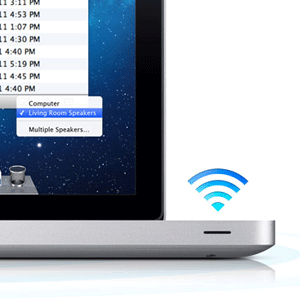 Iedomājieties, ka vēlaties atskaņot savu iecienīto albumu vietnē Spotify. Protams, jūs piestiprināsit datoru pie labākas skaņas stacijas. Bet kā būtu, ja jūs gulētu gultā vai sēdētu uz dīvāna? Ideālā gadījumā jūs vienkārši straumētu mūziku skaļruņos.
Iedomājieties, ka vēlaties atskaņot savu iecienīto albumu vietnē Spotify. Protams, jūs piestiprināsit datoru pie labākas skaņas stacijas. Bet kā būtu, ja jūs gulētu gultā vai sēdētu uz dīvāna? Ideālā gadījumā jūs vienkārši straumētu mūziku skaļruņos.
Jūs rādāt savus atvaļinājumu attēlus ģimenei un draugiem. Ikviens smejas - visi var paskatīties uz jūsu niecīgo klēpjdatora ekrānu. Ideālā gadījumā jūs vienkārši straumētu attēlus savā Apple TV, tāpat kā tas būtu ar jūsu iPad.
Vietnes AirPlay ienākšana ir satura straumēšana. Ar Apple jaunāko operētājsistēmas izlaidumu - Mountain Lion - tas ir vienkāršāk nekā jebkad.
Kas ir AirPlay?
AirPlay ir Apple izstrādāta sistēma, lai straumētu saturu starp iespējotajām ierīcēm. Tas nozīmē, ka varat straumēt audio no klēpjdatora vai galddatora uz AirPlay iespējotām skaņas sistēmām un parastajām skaņu sistēmām, kuras papildina ar AirPlay iespējotu skaņu sistēmu AirPort. Iepriekš jūs jau varējāt straumēt mūziku no iTunes, izmantojot AirPlay. Līdz ar Mountain Lion izlaišanu viss sistēmas audio ir godīga spēle. Tas nozīmē, ka tagad varat straumēt Spotify vai YouTube audio uz jūsu AirPlay iespējotajām audio sistēmām, nepērkot trešo personu programmatūru.
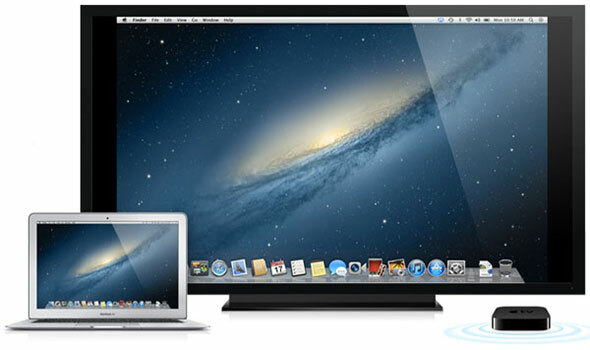
Kalnu lauva nāk arī ar krāšņu funkciju ar nosaukumu AirPlay Mirroring. Ja jums ir Apple TV, kas piesaistīts lielajam ekrānam, tagad varat tajā straumēt video vai vienkārši atspoguļot visu Mac OS X darbvirsmu. Tomēr ir svarīgi ņemt vērā, ka pirms AirPlay spoguļošanas datoram ir jābūt nedaudz iesaiņotam. Precīzāk, jums būs nepieciešams GPU mikroshēmojums ar iebūvētu H.264 kodējumu, kas ir pieejams MacBook Pro no 2011. gada sākuma, un iMac vai MacBook Air - no 2011. gada vidus.
Spoguļojiet savu ekrānu
Ja esat izveidojis savienojumu ar to pašu tīklu kā Apple TV, AirPlay ikonai automātiski jāparādās izvēlnes joslā ekrāna augšpusē. Sāciet ekrāna spoguļošanu, nolaižamajā izvēlnē atlasot Apple TV.
Alternatīvi AirPlay spoguļošanu var konfigurēt arī caur System Preferences -> Display Preferences.

Spoguļojot ekrānu, nolaižamajā izvēlnē AirPlay Mirroring varat izvēlēties starp diviem darbvirsmas izmēriem. Vai nu jūsu Apple TV atspoguļo jūsu Mac ekrāna izšķirtspēju, vai arī ļaujiet tai izvēlēties savu.
Straumējiet savas sistēmas audio
Lai straumētu sava Spotify vai tīmekļa pārlūka audio, dodieties uz Sistēmas preferences -> Skaņa un atlasiet cilni Izvade. Šajā panelī ir uzskaitītas visas pieejamās skaņas izvades ierīces. Ja jums ir AirPlay iespējota skaņas sistēma, tai vajadzētu automātiski parādīties, AirPlay uzskaitot kā vienu veidu.
Alternatīvi, jūs varat noklikšķināt uz skaņas ikonas Mac OS X izvēlnes joslā, turot nospiestu opcijas (alt) taustiņu, un nolaižamajā izvēlnē atlasīt AirPlay ierīci.
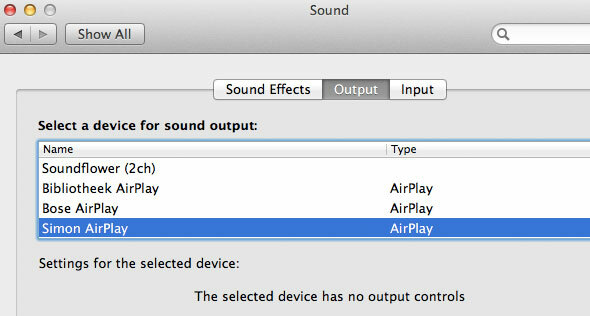
Pēc pareizās ierīces izvēles jūsu dators nekavējoties sāks mainīt sistēmas audio. Ņemiet vērā: tā kā AirPlay buferizē audio, jūs audio skaņai jutīsities aptuveni divu sekunžu aizkavēšanās.
Vai jūs vēl esat mēģinājis izmantot Apple AirPlay funkcionalitāti? Kādas ir jūsu domas? Paziņojiet mums komentāru sadaļā zem šī raksta!
Esmu rakstnieks un datorzinātņu students no Beļģijas. Jūs vienmēr varat man izteikt labvēlību ar labu raksta ideju, grāmatas ieteikumu vai receptes ideju.

